Kaip užrakinti „Windows 10“ kompiuterį naudojant komandų eilutę
įvairenybės / / August 05, 2021
Kai tik kurį laiką atsitraukiate nuo savo kompiuterio, kad ir koks trumpas būtų; jei esate sąmoningas kibernetinio saugumo srityje, žinosite, kad svarbu užrakinti kompiuterį. Tai, be kitų dalykų, suteikia tam tikrą užtikrinimą, kad jūsų kompiuteris yra apsaugotas nuo nepageidaujamos sukčių, sukčiavimo ir kitų mėgėjų prieigos. Yra keli būdai, kaip užrakinti kompiuterį, tačiau šiame straipsnyje pagrindinis dėmesys skiriamas jūsų kompiuterio užrakinimui „Windows 10“ kompiuteris naudojant komandinę eilutę.

Tai gali būti ne pats greičiausias metodas, bet bent jau naudinga turėti papildomų triukų jūsų skrybėlėje - daugiau nei vienu būdu daryti tą patį.
Be ilgesnio svarstymo pasinerkime į temą.
„Windows 10“ kompiuterio užrakinimas naudojant komandų eilutę
Norėdami paleisti komandinę eilutę, paspauskite „Windows“ mygtuką, kad atidarytumėte pradžios meniu, ir paieškos juostoje įveskite „cmd“. Paieškos rezultatuose rodomų parinkčių sąraše pasirinkite Komandinė eilutė ir paleiskite programą.

Kai atsidaro komandinė eilutė, įveskite šią komandą:
Rundll32.exe user32.dll, „LockWorkStation“
Paspauskite klavišą Enter, kad įvykdytumėte komandą ir užrakintumėte kompiuterį.
Kai jūsų kompiuteris yra užrakintas, užrakinimo ekranas paprastai kurį laiką lieka įjungtas, kol jis pasibaigs. Taip pat galite nustatyti užrakto ekrano skirtąjį laiką naudodami komandų eilutę, kad tais atvejais, kai teks skubėti palikite darbo vietą užrakinę kompiuterį, galite būti tikri, kad užrakinimo ekranas išsijungs po kurio laiko rinkinys.
Greitai pažiūrėkime, kaip tu gali tai padaryti.
Užrakinimo ekrano skirtojo laiko nustatymas naudojant komandų eilutę
Paleiskite komandų eilutę taip pat, kaip ir pirmą kartą, tačiau šį kartą įsitikinkite, kad programą paleidote kaip administratorių, kad išvengtumėte jokių komplikacijų. Norėdami tai padaryti, tiesiog dešiniuoju pelės mygtuku spustelėkite „Komandinė eilutė“, kai ji pasirodys paieškos rezultatuose, tada pasirinkite „Vykdyti kaip administratorius“.
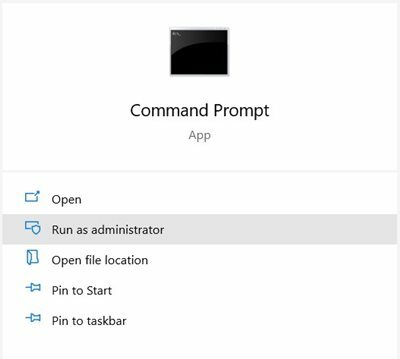
Kai atsidaro komandinė eilutė, įveskite šią komandą:
powercfg.exe / SETACVALUEINDEX SCHEME_CURRENT SUB_VIDEO VIDEOCONLOCK
Vietoj
powercfg.exe / SETACVALUEINDEX SCHEME_CURRENT SUB_VIDEO VIDEOCONLOCK <60>
Atminkite, kad aukščiau nurodyta komanda galioja tik tada, kai jūsų kompiuteris yra prijungtas ir įkraunamas. Jei ji veikia iš baterijos, komanda bus neteisinga. Ką reikia padaryti, kad galėtumėte nustatyti užrakto ekrano skirtąjį laiką, kai jūsų kompiuteryje veikia baterija, reikia pakeisti / SETACVALUEINDEX į / SETDCVALUEINDEX ir paleisti komandą kaip įprasta.
Tada paleiskite šią komandą:
„powercfg.exe“ / „SETACTIVE SCHEME_CURRENT“
Tai viskas. Dabar jūs žinote, kaip užrakinti „Windows 10“ kompiuterį naudojant komandų eilutę ir netgi kaip premiją, kaip nustatyti užrakto ekrano skirtąjį laiką taip pat naudojant komandų eilutę.

![Kaip įdiegti „Stock ROM“ „Xenex One 5.0 Pro“ [Firmware File / Unbrick]](/f/d2310013849912cc9bb4dbbb909f9edc.jpg?width=288&height=384)
![Kaip įdiegti „Stock ROM“ „Lanix X530 Telcel“ [programinės aparatinės įrangos faile]](/f/25719f5b1c5e763de48f1de6d0926b5f.jpg?width=288&height=384)
![Kaip įdiegti „Stock ROM“ „Teeno S22“ [Firmware Flash File / Unbrick]](/f/41894e0e40fc2b34010866a7aa1a636c.jpg?width=288&height=384)